Weblics® Verwaltung
Über die Weblics® Verwaltung erreichen Sie die bereits installierten Weblics® bzw. Komponenten und können weitere Weblics® installieren bzw. Komponenten bearbeiten. Diese fertig konfigurierten und sofort einsetzbaren (Ready-to-Tun) Anwendungen ermöglichen Ihnen die schnelle Nutzung diverser Funktionen wie Bildergalerien, Veranstaltungskalender, Newsletter-Formulare, etc.

Durch Klick auf den Button "Weblics"
öffnet sich die Weblics Verwaltung passend zum installierten Projekt
(BASE Classic oder BASE (Mobile First)) in einem neuen Tab auf der rechten
Seite. Bei Aufruf über das Weblication Panel öffnet sich die Weblics®
Verwaltung in einem neuen Fenster.
Die nachfolgenden Screens basieren auf einem BASE (Mobile First) Projekt.
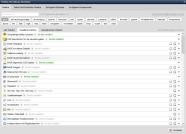
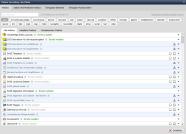
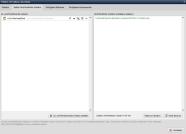
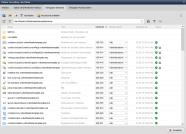

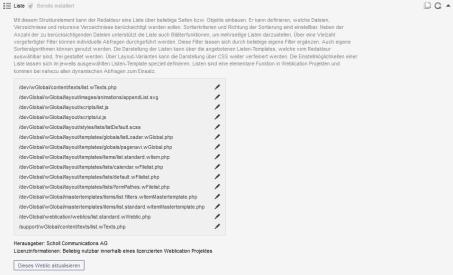
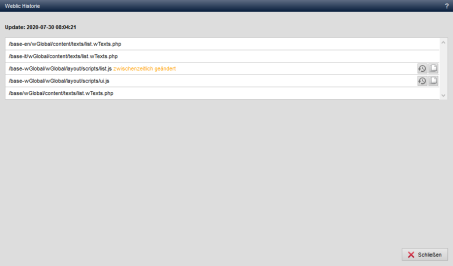
Bedienung
Die Weblics® Verwaltung teilt sich in folgende Bereiche auf:
'Installierte Weblics':
In diesem Register werden alle Anwendungen aufgeführt, die im betreffenden Projekt bereits installiert sind. Die Auflistung erfolgt gemäß der in den wWeblic-Dateien angegebenen Sortierreihenfolge.
Zu jedem Weblic® lassen sich Detailinformationen anzeigen, welche durch Klick auf das Pfeil-Symbol geöffnet werden (Titel, Beschreibung, elementare Dateien).
Sofern ein Weblic® bereits erneut installiert wurde (Weblic® Update), wird zusätzlich ein Button "Weblic Historie" eingeblendet, über welchen die einzelnen Updates angezeigt werden können.
Wie im Screenshot oben ersichtlich, können über diesen Weg alte
Dateistände nach einem Weblic® Update wieder zurückgeholt werden, falls diese wieder benötigt werden bzw. versehentlich überspielt wurden.
'Alle Weblics':
In diesem Register können Sie eine weitere Anwendung innerhalb des Projektes installieren bzw. ein schon bestehendes Weblic® updaten.
Zu den einzelnen Weblics® ist ersichtlich, wann diese vom Hersteller zuletzt geändert wurden, welche Versionsnummer derzeit aktuell ist und ob das Weblic® bereits installiert ist oder nicht.
'Veröffentlichte Weblics':
In diesem Register können Sie eigene Weblics® erstellen und veröffentlichen.
Im linken Fenster werden die bereits erstellten Weblics® aufgelistet. Im rechten Fenster werden zu bereits veröffentlichten Weblics® die dazugehörenden Dateien gelistet.
Um die veröffentlichten Weblics in anderen Projekten nutzen zu können, müssen Sie dort in der Projektkonfiguration unter "Zusätzliche Weblics Quellen" den entsprechenden Wert eintragen (siehe: Beschreibung zu veröffentlichte Weblics®).
'Einfügbare Elemente':
In diesem Register haben Sie Zugriff auf die Struktur-Elemente (Mastertemplate-Elemente).
Diese werden mit entsprechenden Spalteninformationen untereinander gelistet. Die Auflistung erfolgt gemäß der angegebenen Sortier-ID.
- Name
In dieser Spalte wird der Dateiname des Struktur-Elementes angezeigt. - Titel
In dieser Spalte wird der Titel des Struktur-Elementes angezeigt und kann durch Klick auf das Feld direkt bearbeitet werden.
Dieser Titel erscheint als Bezeichnung in der Auswahl des Struktureditors. - Sortier-ID
In dieser Spalte wird die Sortier-ID des Struktur-Elementes angezeigt und kann im Feld entsprechend geändert werden.
Die Sortier-ID entscheidet die Reihenfolge der Auflistung bei Auswahl über den Struktureditor. - Nutzbar durch
In dieser Spalte können Sie über die Auswahlbox entscheiden, welche Gruppen und somit dessen Gruppenmitglieder das Struktur-Element nutzbar / auswählbar sein soll. Diese Auswahl lässt sich über die Maske nicht erweitern und bietet die Auswahl für:- Alle
Es ist keine Gruppe hinterlegt, womit keine Einschränkung stattfindet. - Chefredakteure
Es ist die Gruppe "chiefeditorship" hinterlegt, auf welche personalisiert wird und nur deren Mitglieder das Element zur Auswahl angezeigt bekommen. - Administratoren
Es ist die Gruppe "administrators" hinterlegt, auf welche personalisiert wird. In den meisten Fällen gibt es diese Gruppe nicht, weshalb nur Benutzer vom Typ Administrator das Element zur Auswahl angezeigt bekommen.
Eine Anpassung der Auswahl ist manuell im Quelltext möglich. - Alle
- Status
In dieser Spalte wird der Status des Struktur-Elementes angezeigt.
Durch Klick auf den Button (grüner Haken) kann
ein Element deaktiviert werden. Das Weblic-Element steht somit nicht
mehr in der Auswahl der Strukturelemente zur Verfügung.
(grüner Haken) kann
ein Element deaktiviert werden. Das Weblic-Element steht somit nicht
mehr in der Auswahl der Strukturelemente zur Verfügung.
Ebenso kann ein deaktiviertes Element ( , rotes
Sperr-Symbol) durch Klick wieder aktiv geschaltet werden.
, rotes
Sperr-Symbol) durch Klick wieder aktiv geschaltet werden.
Sofern ein Struktur-Element auf eine bestimmte Benutzergruppe beschränkt ist, erscheint ein zusätzliches Schloß-Symbol, welches bei Überfahren mit der Maus die Gruppe(en) anzeigt, für welche das Element nur sichtbar ist.
'Einfügbare Komponenten':
In diesem Register haben Sie Zugriff auf die einfügbaren Komponenten.
Diese werden mit entspechenden Spalteninformationen untereinander gelistet.
- Miniatur-Vorschau
In dieser Spalte wird eine Miniatur-Vorschau des Komponenten-Elementes angezeigt. - Name
In dieser Spalte wird der Dateiname des Komponenten-Elementes angezeigt. - Sortier-ID
In dieser Spalte wird die Sortier-ID des Komponenten-Elementes angezeigt und kann im Feld entsprechend geändert werden.
Die Sortier-ID entscheidet die Reihenfolge der Auflistung bei Auswahl über den Struktureditor. - Nutzbar durch
In dieser Spalte können Sie über die Auswahlbox entscheiden, welche Gruppen und somit dessen Gruppenmitglieder das Struktur-Element nutzbar / auswählbar sein soll. Diese Auswahl lässt sich über die Maske nicht erweitern und bietet die Auswahl für:- Alle
Es ist keine Gruppe hinterlegt, womit keine Einschränkung stattfindet. - Chefredakteure
Es ist die Gruppe "chiefeditorship" hinterlegt, auf welche personalisiert wird und nur deren Mitglieder das Element zur Auswahl angezeigt bekommen. - Administratoren
Es ist die Gruppe "administrators" hinterlegt, auf welche personalisiert wird. In den meisten Fällen gibt es diese Gruppe nicht, weshalb nur Benutzer vom Typ Administrator das Element zur Auswahl angezeigt bekommen.
- Alle
- Status
In dieser Spalte wird der Status des Struktur-Elementes angezeigt.
Durch Klick auf den Button (grüner Haken) kann
ein Element deaktiviert werden. Das Weblic-Element steht somit nicht
mehr in der Auswahl der Strukturelemente zur Verfügung.
(grüner Haken) kann
ein Element deaktiviert werden. Das Weblic-Element steht somit nicht
mehr in der Auswahl der Strukturelemente zur Verfügung.
Ebenso kann ein deaktiviertes Element ( , rotes
Sperr-Symbol) durch Klick wieder aktiv geschaltet werden.
, rotes
Sperr-Symbol) durch Klick wieder aktiv geschaltet werden.
Sofern ein Struktur-Element auf eine bestimmte Benutzergruppe beschränkt ist, erscheint ein zusätzliches Schloß-Symbol, welches bei Überfahren mit der Maus die Gruppe(en) anzeigt, für welche das Element nur sichtbar ist.
Das Register erscheint nur dann, wenn mindestens eine Komponente verfügbar ist.


